Բովանդակություն
Windows 11-ի տեղադրումը համակարգում, որը չի բավարարում համակարգի նվազագույն պահանջները, խորհուրդ չի տրվում: Եթե որոշեք Windows 11-ը տեղադրել անհամատեղելի սարքաշարի վրա, դուք պետք է վստահ զգաք, որ վտանգի տակ կլինեք կայունության հետ կապված խնդիրներ:
Windows 11-ի տեղադրումը այնպիսի համակարգում, որը չի բավարարում պահանջներին, առաջացնում է հետևյալ հրաժարումը Windows-ի տեղադրման էկրանին: :
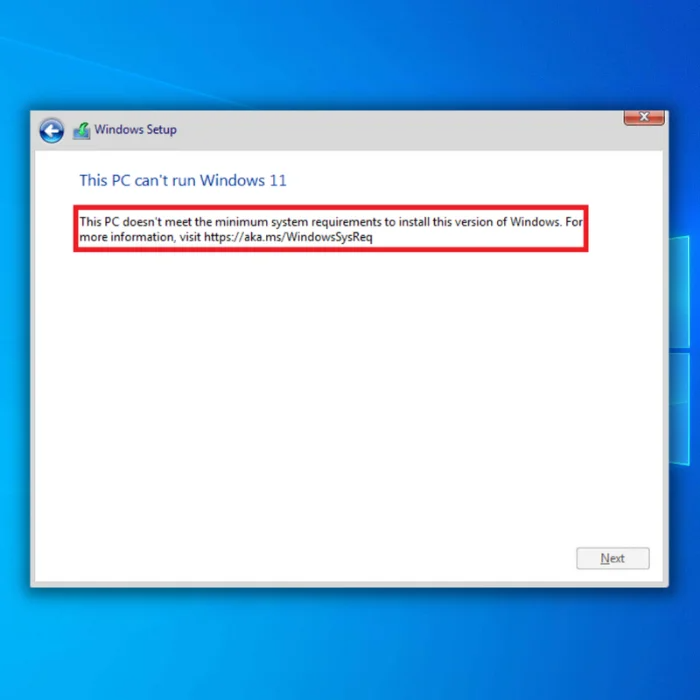
«Այս համակարգիչը չի բավարարում Windows 11-ը գործարկելու նվազագույն համակարգի պահանջները. այս պահանջներն օգնում են ապահովել ավելի հուսալի և որակյալ փորձ: Այս համակարգչի վրա Windows 11-ի տեղադրումը խորհուրդ չի տրվում և կարող է հանգեցնել համատեղելիության խնդիրների: Եթե տեղադրեք Windows 11-ը, ձեր համակարգիչը այլևս չի ապահովվի և իրավունք չի ունենա թարմացումներ ստանալ: Համատեղելիության բացակայության պատճառով ձեր համակարգչի վնասները չեն ծածկվում արտադրողի երաշխիքով»:
Այս համատեղելիության խնդիրները կամ այլ խնդիրները կարող են հանգեցնել ձեր սարքի անսարքության: Թարմացումները, ներառյալ անվտանգության պատչերը, երաշխավորված չեն լինի այնպիսի համակարգերի հասնելու համար, որոնք այլևս չեն բավարարում այս համակարգի պահանջները:
Windows 11-ն իրենց համակարգիչների վրա տեղադրելիս շատ հաճախորդներ հանդիպել են «այս համակարգիչը կարող է» Windows 11-ի խնդիր չկա»: Այս խնդրի մեղավորը սարքի վրա Secure Boot-ի և TPM 2.0 կարգավորումներն են: Windows 11-ը համակարգչում տեղադրելու համար օգտագործողին կարող է անհրաժեշտ լինել շտկել երկուսն էլ կամ խնդիրներից միայն մեկըճիշտ է:
Windows 11-ի նվազագույն պահանջները
Ահա, թե ինչ պետք է ունենաք Windows 11-ը ձեր համակարգչի վրա տեղադրելու համար.
- Պրոցեսոր – 1 գիգահերց (ԳՀց) կամ ավելի արագ երկու կամ ավելի միջուկներով՝ համատեղելի 64-բիթանոց պրոցեսորով կամ համակարգով չիպի վրա (SoC):
- RAM – 4 գիգաբայթ (ԳԲ):
- Պահեստ – 64 ԳԲ կամ ավելի մեծ պահեստային սարք։
- Համակարգի որոնվածը – UEFI-ն պետք է ապահովի Secure Boot։
- TPM – Trusted Platform Module (TPM) տարբերակ 2.0: Ստուգեք այստեղ հրահանգների համար, թե ինչպես կարող է ձեր համակարգիչը միացված լինել այս պահանջը բավարարելու համար:
- Գրաֆիկական քարտ – Համատեղելի է DirectX 12-ի հետ կամ ավելի նոր՝ WDDM 2.0 վարորդի հետ:
Ստուգեք ձեր համակարգչի համատեղելիությունը Windows 11-ի հետ՝ գործարկելով «PC Health Check» հավելվածը, նախքան նոր օպերացիոն համակարգին թարմացնելը:
Այս գործիքը մուտք է գործում ԱՀ-ի հիմնական մասերը՝ որոշելու, թե որոնք չեն համապատասխանում ստանդարտներին և հղումներ դեպի կոնկրետ հրահանգներ: խնդիրը շտկելու մասին:
- Բաց մի թողեք. Վստահելի հարթակի մոդուլը անսարքություն ունի վերանորոգման ուղեցույցը
շտկել «Aka.ms/windowssysreq» Սխալի հաղորդագրություն
Առաջին մեթոդ – Ստուգեք Windows-ի նոր թարմացում
Համոզվեք, որ ձեր Windows 10 օպերացիոն համակարգը թարմացված է, շատ կարևոր է ապահովելու համար, որ Windows 11-ի թարմացումը սահուն է ընթանում: Windows-ի թարմացումները պարունակում են վարորդների թարմացումներ, համակարգի ֆայլերի թարմացումներ, վիրուսների սահմանումների թարմացումներ, սխալների շտկումներ և շատ ավելին:Windows-ի նոր թարմացումները ստուգելու համար հետևեք այս քայլերին:
- Սեղմեք «Windows» ստեղնաշարի վրա: Միաժամանակ սեղմեք «R»՝ գործարկման տողի հրամանի պատուհանը բացելու համար: Մուտքագրեք «control update» և սեղմեք enter:

- Սեղմեք «Ստուգեք թարմացումների համար» կոճակը Windows Update պատուհանում: Դուք կստանաք ծանուցումներ, ինչպիսիք են «Դուք արդի եք», եթե թարմացումներ չկան:

- Այլընտրանք, ներբեռնեք և տեղադրեք, եթե Windows Update Tool-ը ձեզ նոր թարմացում գտնի: . Թարմացումից հետո ձեզանից կպահանջվի վերագործարկել ձեր համակարգիչը:

Երկրորդ մեթոդ – Անջատեք արտաքին ապարատային սարքերը վարդակից
Եթե ունեք մի քանի արտաքին սարքավորում, անջատեք դրանք բոլորը: Արտաքին ապարատային սարքերը, ինչպիսիք են USB ֆլեշ կրիչները, արտաքին կոշտ սկավառակները և բարձրախոսները ձեր համակարգչից անջատելը, վերացնում է այն հավանականությունը, որ սարքերից մեկը սխալի հաղորդագրություն է առաջացնում:
Դուք կարող եք անջատել այն սարքի կառավարիչում, բայց անջատել: դրանք շատ ավելի արագ են: Բոլոր սարքերն անջատելուց հետո ստուգեք, թե արդյոք սխալը շարունակվում է:
Երրորդ մեթոդ – Սարքի դրայվերների ձեռքով թարմացում
Ինչպես նշվեց, հնացած դրայվերները կարող են նաև առաջացնել «Aka.ms/windowssysreq» սխալը: Ձեր սարքի դրայվերները ձեռքով թարմացնելու համար հետևեք այս քայլերին:
- Սեղմեք «Windows» և «R» ստեղները և մուտքագրեք «devmgmt.msc» գործարկման հրամանի տողում և սեղմեք Enter՝ Սարքի կառավարիչը բացելու համար: .

- Փնտրեք այն սարքը, որը ցանկանում եքթարմացնել սարքերի ցանկում Device Manager-ում: Այս օրինակում մենք կթարմացնենք սկավառակի դրայվերները: Կրկնակի սեղմեք «Disk Drives»՝ այն ընդլայնելու համար, աջ սեղմեք ձեր սկավառակի վրա և սեղմեք «Update Drivers»:

- Սարքաշարի դրայվերները թարմացնելու համար «Search Automatic for Drivers» «-ը պետք է ընտրվի թարմացման դրայվերների բացվող պատուհանում: Հետևեք հաջորդ հրահանգներին՝ նոր սկավառակի վարորդն ամբողջությամբ տեղադրելու համար: Փակեք Սարքի կառավարչի պատուհանը, վերագործարկեք ձեր համակարգիչը և ստուգեք այս խնդիրը:

Չորրորդ մեթոդ – Օգտագործեք երրորդ կողմի գործիք՝ ախտորոշումը գործարկելու համար
Դուք կարող եք օգտագործել տարբեր գործիքներ՝ ձեր համակարգչի սխալները ախտորոշելու համար, որոնք կարող են առաջացնել «Aka.ms/windowssysreq» խնդիրը: Ամենահուսալի համընդհանուր գործիքներից մեկը, որը մենք խիստ խորհուրդ ենք տալիս, Fortect-ն է:
Fortect-ը կլուծի սովորական համակարգչային խնդիրները, կմաքրի համակարգի ֆայլերը, կկանխի ֆայլերի կորուստը, կուղղի ռեեստրի սխալ արժեքները, կպաշտպանի ձեզ լրտեսող ծրագրերից և սարքավորումներից: ձախողում, և կարգավորեք ձեր համակարգիչը, որպեսզի այն աշխատի լավագույնս: Երեք պարզ գործողություններով դուք կարող եք անմիջապես շտկել համակարգչի խնդիրները և հեռացնել սպառնալիքները.
- Ներբեռնել Fortect-ը:
- Երբ Fortect-ը տեղադրվի ձեր համակարգչում, դուք կուղղորդվեք Fortect-ի գլխավոր էջ: Սեղմեք Start Scan-ը, որպեսզի Fortect-ը վերլուծի, թե ինչ պետք է կատարվի ձեր համակարգչում:

- Սկանավորումն ավարտվելուն պես սեղմեք Start Repair՝ Fortect-ի հայտնաբերված բոլոր տարրերը շտկելու համար:առաջացնելով ձեր համակարգչի «Aka.ms/windowssysreq» խնդիրը:
Հինգերորդ մեթոդ – Գործարկել սկավառակի մաքրումը
Եթե երկար ժամանակ ունեք ձեր համակարգը, այն կարող է հնացած լինել և կոռումպացված համակարգի ֆայլեր. Այս ֆայլերը կարող են լինել ձեր հանդիպած սխալի պատճառը: Սա շտկելու համար դուք պետք է փորձեք գործարկել սկավառակի մաքրում:
- Ձեր սկավառակի տարածությունն ազատելու համար Windows-ի որոնման մեջ որոնեք «Սկավառակի մաքրում»՝ սեղմելով Microsoft-ի պատկերանշանի վրա կամ ներքևի ձախ մասում գտնվող «Սկսել» ընտրացանկի կոճակը: ձեր աշխատասեղանի անկյունում և մուտքագրեք «Disk Cleanup» և սեղմեք enter:
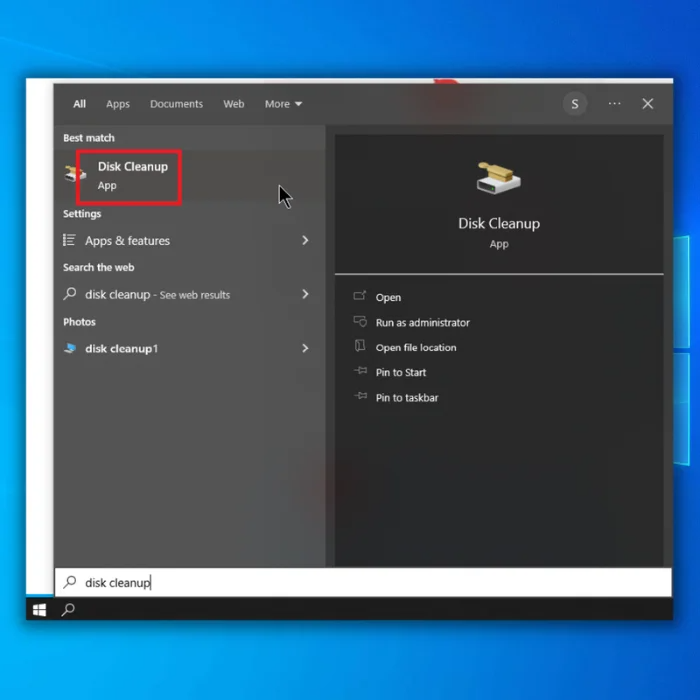
- Disk Cleanup պատուհանում ընտրեք սկավառակը, որը ցանկանում եք մաքրել:

- Սկավառակի երկխոսության վանդակում կտտացրեք «Մաքրել համակարգի ֆայլերը»:

- Ընտրեք այն ֆայլերը, որոնք ցանկանում եք ջնջել ձեր սկավառակից: և սեղմեք «OK»:
Վեցերորդ մեթոդ – Ռեեստրի արժեքների վերակազմավորում
Երբեմն, դուք պետք է խաբեք Windows-ի կարգավորումը՝ մտածելով, որ ձեր համակարգը համապատասխանում է Windows 11-ի նվազագույն համակարգի պահանջներին: Բայց հիշեք, թեև սա վերացնում է «Aka.ms/windowssysreq» տեղադրման սխալը, սա կայունություն չի երաշխավորում:
- Վերագործարկեք ձեր համակարգիչը և սկսեք կարգավորումը: Մինչ դուք «Այս համակարգիչը չի կարող աշխատել Windows»-ի սխալ հաղորդագրության մեջ, սեղմեք «shift» և «F10» ստեղները ձեր ստեղնաշարի վրա՝ հրամանի տողի պատուհանը բացելու համար:
- Մուտքագրեք «regedit» և սեղմեք enter՝ ռեեստրի խմբագրիչը բացելու համար:
- Ռեեստրի մեջխմբագիր, անցեք «HKEY_LOCAL_MACHINE\SYSTEM\Setup», աջ սեղմեք «Setup» թղթապանակի վրա և ընտրեք «new» և «Key»:

- Անվանեք նորը: դեպի «LabConfig», աջ սեղմեք թղթապանակի ներսում գտնվող դատարկ տարածության վրա և սեղմեք «Նոր»: Ընտրեք «DWORD (32 բիթ) արժեքը և անվանեք այն «BypassTPMCheck»:

- Կրկնեք նույն գործընթացը և ստեղծեք ևս երեք DWORD արժեքներ և անվանեք դրանք հետևյալով.
- BypassSecureBootCheck
- BypassRAMCcheck
- BypassCPUCheck

- Այս DWORD արժեքները ստեղծելուց հետո փոխեք արժեքի տվյալները « 1»։ Փակեք ռեեստրի խմբագրիչը և վերագործարկեք Windows-ի կարգավորումը: «Aka.ms/windowssysreq» կարգաբերման սխալի հաղորդագրությունն այլևս չպետք է հայտնվի:
Փաթեթավորում
Եթե ցանկանում եք Windows 11-ի ամբողջ փորձը, առաջարկում ենք հանդիպել առնվազն Համակարգի հետ: նվազագույն պահանջներ. Windows 11-ը գեղեցիկ համակարգ է, և խայթոցներն ու խնդիրներ ունենալը երաշխիք են, եթե ձեր համակարգը չի բավարարում Windows 11-ի նվազագույն համակարգի պահանջները:

